

VMware Workstation 与 Device/Credential Guard 不兼容。在禁用 Device/Credential G...
source link: https://blog.walterlv.com/post/vmware-wants-to-disable-credential-guard.html
Go to the source link to view the article. You can view the picture content, updated content and better typesetting reading experience. If the link is broken, please click the button below to view the snapshot at that time.
VMware Workstation 与 Device/Credential Guard 不兼容。在禁用 Device/Credential Guard 后,可以运行 VMware Workstation
2020-06-10 00:58
VMware Workstation 与 Device/Credential Guard 不兼容。在禁用 Device/Credential Guard 后,可以运行 VMware Workstation。有关更多详细信息,请访问 http://www.vmware.com/go/turnoff_CG_DG。
我在系统升级到 Windows 10 2004 后,启动 VMware 的任一台虚拟机时会弹出错误提示框:
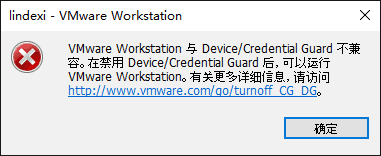
嗯,图标题中的“lindexi”就是小伙伴林德熙;他在我的电脑上运行了一台虚拟机远程使用。然而怎么能随随便便就让虚拟机挂掉呢?得在他醒来之前偷偷修好。
提示框中的 Device/Credential Guard 就是 Windows 10 系统的“内核隔离”。
按照以下步骤逐一执行,直到修复。
VMware 从 15.5.5 版本开始,已支持在启用了 Hyper-V 的 Windows 10 主机上运行:
- 使用 WSL 和 Device/Credential Guard 等功能时,用户仍可运行 VMware Workstation 虚拟机
- 需要 Windows 10 20H1 版本及以上系统
因此,如果你觉得不想折腾,直接将 VMware 升级到 15.5.5 以上即可。
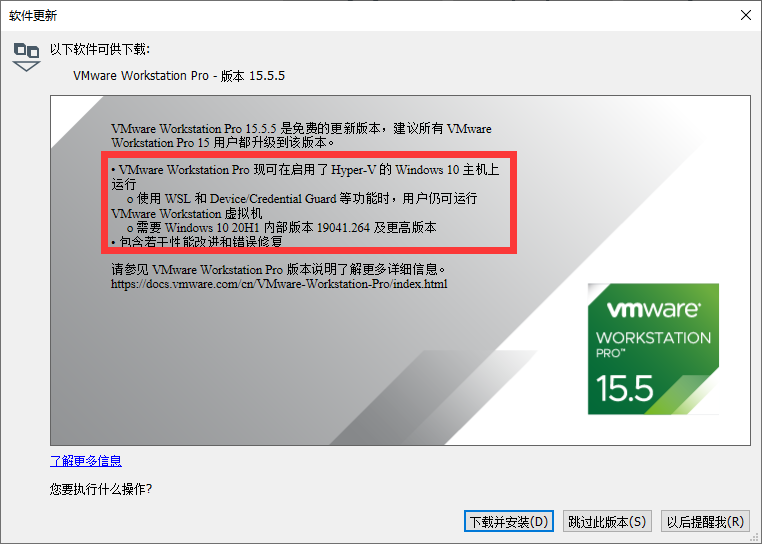
图来自于 kkwpsv(李少珺)。
第一步:关闭内核隔离,然后重启
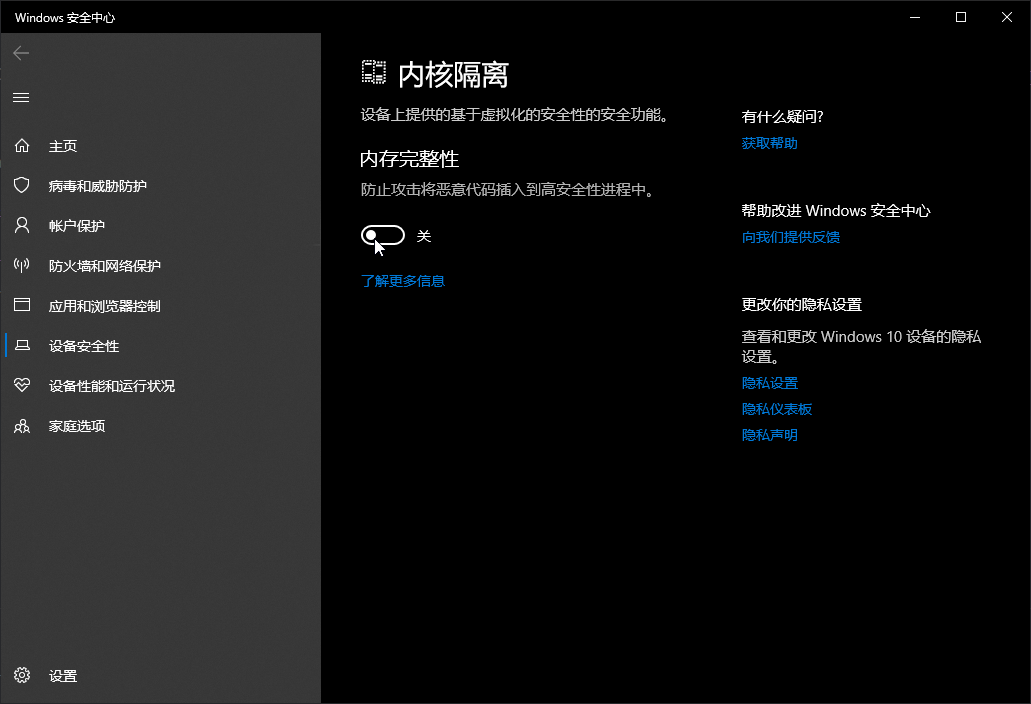
要找到“内核隔离”开关,直接在开始菜单搜索“内核隔离”或者“Credential Guard”即可。如果搜不到,去任务栏右下角找到“Windows 安全中心”双击打开。
第二步:禁用设备防护
打开“组策略”,进入 本地计算机策略 -> 计算机配置 -> 管理模板 -> 系统 -> Device Guard -> 基于虚拟化的安全性。
选择已禁用。
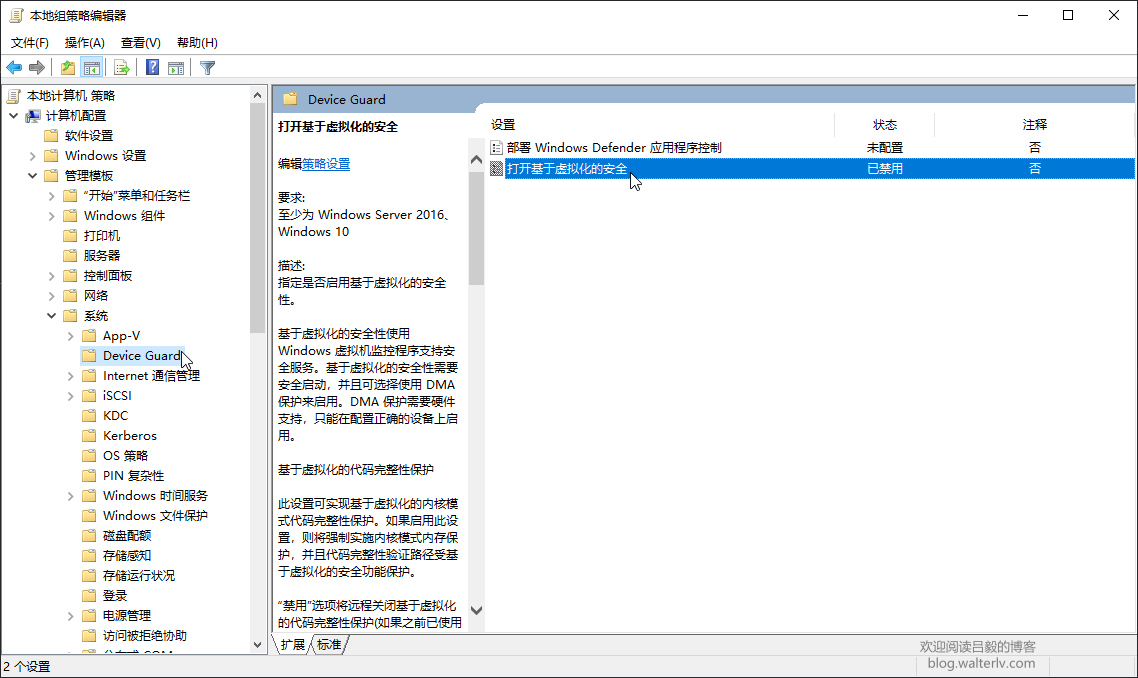
第三步:关闭 Hyper-V
在“启用或关闭 Windows 功能”里,关闭掉 Hyper-V 虚拟机(也需要重启)。
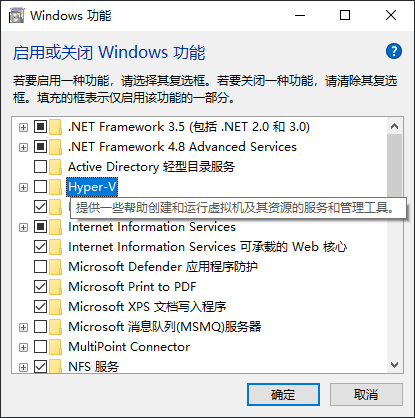
第四步:运行命令
以管理员身份运行以下命令:
bcdedit /set hypervisorlaunchtype off
然后重启计算机。
参考资料
本文会经常更新,请阅读原文: https://blog.walterlv.com/post/vmware-wants-to-disable-credential-guard.html ,以避免陈旧错误知识的误导,同时有更好的阅读体验。
如果你想持续阅读我的最新博客,请点击 RSS 订阅,或者前往 CSDN 关注我的主页。
本作品采用 知识共享署名-非商业性使用-相同方式共享 4.0 国际许可协议 进行许可。欢迎转载、使用、重新发布,但务必保留文章署名 吕毅 (包含链接: https://blog.walterlv.com ),不得用于商业目的,基于本文修改后的作品务必以相同的许可发布。如有任何疑问,请 与我联系 ([email protected]) 。
Recommend
About Joyk
Aggregate valuable and interesting links.
Joyk means Joy of geeK